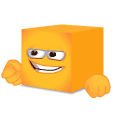پنجشنبه ۲۶ بهمن ۱۳۹۶ ساعت ۱۳:۲۰ ب.ظ
این آموزش برای کانفیگ و راه اندازی سرویس anyconnect معروف روی سرور لینوکسی هست که با انجام و اجرای مراحل اون میتونید یه سرور خوب داشته باشید
![[عکس: 1535296018_3mfyCsrvzYgOdzD.jpg]](https://forums.irserv.ir/ckeditor_upload/uploads/1535296018_3mfyCsrvzYgOdzD.jpg)
شما ابتدا به یک سرور مجازی لینوکس Centos 6.6 X64 نیاز دارید و اجرای دستوراتی که بااون باید ابتدا oscerv رو بروی سرور دانلود و نصب کنید
بعد از لاگین شدن از طریق ssh به سرور لینوکسی عیناً دستورات زیر رو برای دریافت و نصب پیشنیازها وارد کنید ...
کد:
yum install autoconf automake gcc libtasn1-devel zlib zlib-devel trousers trousers-devel gmp-devel gmp xz texinfo libnl-devel libnl tcp_wrappers-libs tcp_wrappers-devel tcp_wrappers dbus dbus-devel ncurses-devel pam-devel readline-devel bison bison-devel flex gcc automake autoconf wgetحالا دستورات زیر را وارد کنید :
کد:
cd
wget http://www.lysator.liu.se/~nisse/archive/nettle-2.7.tar.gz
tar xvf nettle-2.7.tar.gz
cd nettle-2.7
./configure --prefix=/opt/
make
make installکد:
cd
wget ftp://ftp.gnutls.org/gcrypt/gnutls/v3.2/gnutls-3.2.12.tar.xz
unxz gnutls-3.2.12.tar.xz
tar xvf gnutls-3.2.12.tar
cd gnutls-3.2.12
export LD_LIBRARY_PATH=/opt/lib/:/opt/lib64/
NETTLE_CFLAGS="-I/opt/include/" NETTLE_LIBS="-L/opt/lib64/ -lnettle" HOGWEED_CFLAGS="-I/opt/include" HOGWEED_LIBS="-L/opt/lib64/ -lhogweed" ./configure --prefix=/opt/
make
make installکد:
cd
wget https://irserv.ir/libnl-3.2.24.tar.gz
tar xvf libnl-3.2.24.tar.gz
cd libnl-3.2.24
./configure --prefix=/opt/
make
make installکد:
cd
wget ftp://ftp.infradead.org/pub/ocserv/ocserv-0.8.9.tar.xz
unxz ocserv-0.8.9.tar.xz
tar xvf ocserv-0.8.9.tar
cd ocserv-0.8.9
export LD_LIBRARY_PATH=/opt/lib/:/opt/lib64/
LIBGNUTLS_CFLAGS="-I/opt/include/" LIBGNUTLS_LIBS="-L/opt/lib/ -lgnutls" LIBNL3_CFLAGS="-I/opt/include" LIBNL3_LIBS="-L/opt/lib/ -lnl-3 -lnl-route-3" ./configure --prefix=/opt/
make
make installکد:
cd /etc
yum install unzip zip -y
wget https://irserv.ir/ocserv.zip
unzip ocserv.zipدر این مرحله دستور زیر را وارد نمایید :
کد:
nano /etc/ocserv/profile.xmlکد:
<HostName>IrSerV</HostName>
<HostAddress>Ip vps</HostAddress>در این مرحله باید port forwarding رو فعال سازی کنید :
کد:
nano /etc/sysctl.confکد:
net.ipv4.ip_forward = 0کد:
net.ipv4.ip_forward = 1حالا باید کلید کنترل و x کیبور را فشار بدید و سپس y بزنید تا ذخیره گردد ( Ctrl+x ) و سپس y
در این مرحله دستور زیر را وارد کنید تا وضعیت مشخص گردد :
کد:
sysctl -pکد:
nano /etc/sysconfig/selinuxکد:
SELINUX=enforcingکد:
SELINUX=disabledبرای ذخیره این بخش نیز از ترکیب کلیدهای ctrl +x و سپس y استفاده نمایید تا ذخیره گردد .
در این مرحله دستورات زیر را وارد کنید :
کد:
cd
wget http://developer.axis.com/download/distribution/apps-sys-utils-start-stop-daemon-IR1_9_18-2.tar.gz
tar zxf apps-sys-utils-start-stop-daemon-IR1_9_18-2.tar.gz
mv apps/sys-utils/start-stop-daemon-IR1_9_18-2/ ./
rm -rf apps
cd start-stop-daemon-IR1_9_18-2/
cc start-stop-daemon.c -o start-stop-daemon
cp start-stop-daemon /usr/local/bin/start-stop-daemonکد:
nano /etc/init.d/ocservکد پیاچپی:
#!/bin/sh
### BEGIN INIT INFO
# Provides: ocserv
# Required-Start: $remote_fs $syslog
# Required-Stop: $remote_fs $syslog
# Default-Start: 2 3 4 5
# Default-Stop: 0 1 6
### END INIT INFO
# Copyright Rene Mayrhofer, Gibraltar, 1999
# This script is distibuted under the GPL
PATH=/bin:/opt/bin:/sbin:/opt/sbin
DAEMON=/opt/sbin/ocserv
PIDFILE=/var/run/ocserv.pid
DAEMON_ARGS="-c /etc/ocserv/ocserv.conf"
case "$1" in
start)
if [ ! -r $PIDFILE ]; then
echo -n "Starting OpenConnect VPN Server"
export LD_LIBRARY_PATH=/opt/lib/:/opt/lib64/
/usr/local/bin/start-stop-daemon --start --quiet --pidfile $PIDFILE --exec $DAEMON -- \
$DAEMON_ARGS > /dev/null
echo
else
echo -n "OpenConnect VPN Server is already running"
echo
exit 0
fi
;;
stop)
echo -n "Stopping OpenConnect VPN Server"
/usr/local/bin/start-stop-daemon --stop --quiet --pidfile $PIDFILE --exec $DAEMON
echo
rm -f $PIDFILE
;;
force-reload|restart)
echo "Restarting OpenConnect VPN Server"
$0 stop
sleep 1
$0 start
;;
status)
if [ ! -r $PIDFILE ]; then
echo -n "OpenConnect VPN Server Stoped"
echo
exit 3
fi
PID=`cat $PIDFILE | sed 's/ //g'`
EXE=/proc/$PID/exe
if [ -x "$EXE" ] &&
[ "`ls -l \"$EXE\" | cut -d'>' -f2,2 | cut -d' ' -f2,2`" = \
"$DAEMON" ]; then
echo -n "OpenConnect VPN Server run correctly"
echo
exit 0
elif [ -r $PIDFILE ]; then
echo -n "OpenConnect VPN Server stoped but pid file exist"
echo
exit 1
else
# no lock file to check for, so simply return the stopped status
exit 3
fi
;;
*)
echo "Usage: /etc/init.d/ocserv {start|stop|restart|force-reload|status}"
exit 1
;;
esac
exit 0
بعد از آن در محیط ssh
دو دستور زیر را وارد کنید:
کد:
chmod 755 /etc/init.d/ocserv
chkconfig ocserv on